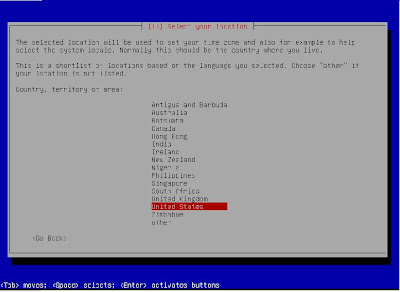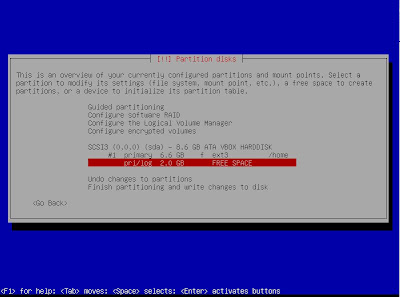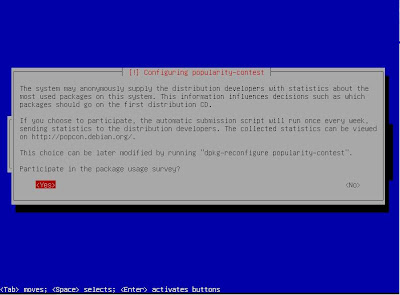Berikut ini adalah cara menginstal debian 6:
1. Masukkan CD yang di dalamnya ada Linux Debian 6 Squeeze, kemudian atur BIOS dengan cara tekan tombol del atau F2. Atur booting bios dengan CD-ROM sebagai boot pertama dan Hardisk pada boot kedua. Sesudah mengatur BIOS tekan F10 untuk menyimpan lalu tekan enter pada 'Yes'
3.Masukan CD instalasi,lalu akan muncul gambar di bawah ini lalu pilih Install >Enter
4.Dalam Select languagae pilih English >Enter5.Pilih lokasi >Other>indonesia>Enter
6.Pad a select a keyboard pilih American English >Enter
7.Lalu akan ada proses biarkan saja hingga selesai
8.Isi Host Name >Continue
9.Isi Domain Name >Continue
10.Isi root Password >Continue
11.Isi kembali password yang tadi >Continue
12.Isi nama usermu >Continue
13.Isi Nama User untuk akun
14.masukan Password untuk user
15.Ketik kembali Password yang sama >Continue
16.Setelah itu akan ada proses setting up the clock,tunggu sampai selesai
17.Pilih waktu di negaramu >Pasific >Enter
18.Selanjutnya Membagi partisi,buatlah 2 Partisi,pilih manual >Enter
19.Pilih yang kedua >Enter
20.Pilih No
21.Pilih FREE SPACE >Enter
22.Pilih Creat a new partition >Enter
23.Isi partisi yang telah di sesuaikan >Cotinue
24.Pilih Primary >Enter
25.Pilih Begining >Enter
26.Pilih done Setting up the partition >Enter
27..Pilih FREE SPACE >Enter
28.Pilih Creat a new partition >Enter
29.Isi partisinya >Continue
30.Pilih Logical
31.Pilih done Setting up the partition >Enter
32.Pilih Finish Partitioning and write changes to disk >Enter
33.Pilih No >Enter
34.pilih Yes >Enter
35.Kemudian akan masuk dalam proses loading tunggu ....
36.Jika muncul seperti ini pilih No
37.Pilih No
38.Continue
39.Kemudian akan memproses kembali
40.Pilih Yes
41.Pada Software selection pilih sesuai standar sistem yang dibutuhkan,tekan spasi untuk menandai dan tanda panah untuk memindahkan.
42.Pilih Yes
43.Lalu akan memasuki proses Finishing the instalation,tunggu....
43.Continue >Enter
44.proses instalasi selesai
Demikianlah tutorial cara install debian 6 Squeeze berbasis text, semoga bermanfaat dan dapat membantu anda dalam proses instalasi debian 6.
konfigurasi ROUTER dan PROXY
Untuk instalasi system operasi Debian tidak dibahas disini,
tetapi langsung ke konfigurasinya.
1.
Konfigurasi Server Debian
Untuk melakukan konfigurasi pada system
operasi Debian, kita harus login sebagai root atau administrator caranya :
ketik su dan masukkan password root nya
a. Konfigurasi
IP address
Misalnya eth0 nantinya akan
dihubungkan ke internet dan eth1 ke jaringan local. Perintahnya adalah :
nano /etc/network/interfaces
Hingga muncul gambar berikut ini
Ubah ip sesuai dengan yang telah direncanakan, tambahkan
juga untuk IP address lokalnya (eth1) seperti gambar berikut ini :
b. Konfigurasi
IP Forward
Agar transfer data dapat berjalan antara dua jaringan
yang berbeda. Caranya dengan mengedit file sysctl.conf.
Kemudian cari script : net.ipv4.ip_forward=1 hilangkan
tanda “#” pada bagian ini
c. Konfigurasi
IP Tables
Untuk membuat jaringan local menjadi private (NAT)
d. Restart
network
2.
Konfigurasi Proxy Server
Proxy server berfungsi untuk menyimpan halaman website
yang pernah dikunjungi. Selain itu proxy juga dapat digunakan untuk security,
misalnya memblokir situs-situs yang tidak kita kehendaki.
Aplikasi yang paling popular untuk server proxy adalah
SQUID. Cara instalasinya adalah :
Masukkan CD/DVD master debian ke CDROM kemudian ketikkan
:
root@tkj:/home/tkj#apt-get install squid
a. Konfigurasi
SQUID
Untuk konfigurasi squid edit file squid.conf,
biasanya terletak pada direktori /etc/squid/. Gunakan editor, vi, vim, nano,atau
pico
root@tkj:/home/tkj#nano /etc/squid/squid.conf
Setelah itu edit bagian berikut, dan hilangkan tanda
pagar “#” agar menjadi enabled
#. . .
http_port 3128 transparent #tambahkan
“transparent”
cache_mem 32 MB
#kurang-lebih
¼ dari memory
cache_mgr ypamuji77@gmail.com
visible_hostname doenia-masguru.blogspot.com
#. . .
Kemudian cari tulisan acl CONNECT, dan tambahkan script
berikut tepat di bawahnya.
#. . .
acl url dstdomain “/etc/squid/url” #domain
yang di blok
acl key url_regex –i “/etc/squid/key” #kata
yang di blok
http_access deny url
http_access deny key
acl lan src 192.168.70.0/24 #ip
lokal
http_access allow lan
http_access allow all
#. . .
Cari tulisan http_access deny all, ada dua pada file
squid.conf. Dan tambahkan tanda ”#” pada kedua baris tersebut. Simpan dengan
menekan CRTL + X lalu Y dan ENTER.
b. Blokir
Situs
Buat file untuk daftar situs-situs dan kata-kata yang
akan diblokir.
root@tkj:~# cd /etc/squid/
root@tkj:/etc/squid# nano url
google.com
yahoo.com
root@tkj:/etc/squid# nano key
porn
sex
xxx
Cek apakah konfigurasi sudah benar atau masih ada yang
salah, dan juga untuk membuat swap.
c. Konfigurasi
IP Tables
Untuk mengarahkan dari port 80 (HTTP) ke port 3128
(PROXY)
d. Restart
squid
root@tkj:~# /etc/init.d/squid restart
3. Pengujian
a. Test
pada server
Jika tampilan seperti diatas maka squid sudah jalan
b. Test
pada client
Buka Mozilla firefox atau browser internet yang lain, kemudian buka
website yang diblokir misalnya www.yahoo.com
atau www.google.com.
Jika
muncul tampilan seperti diatas, maka konfigurasi proxy telah berhasil.